こんなお悩みにお答えします。
今日の自己投資 大学生活
こんにちは、むいかです。
全然キャンパスに通っていませんが、一応大学生です。
さて、私は昨今の状況から大学が専らオンライン授業でした。
なんと2年間一度も対面テストを受けていません!!
そんな現役大学生が、オンライン授業攻略法を伝授します。

新入生も、まだオンライン授業を控える大学生も必見!
あくまで、実体験をベースにした実践的な「学生のための」Zoom攻略法です。
先生サイドは多少目をつぶっていただきます。
最低限これを知っておけばZoomのオンライン授業で不安になることはないと思っているので、最後まで見ていってくださると幸いです。
Zoomの設定と準備

Zoomって色々な設定がありますよね。
でも、これといって特別な設定をする必要はありません。
ポイントだけ抑えておけば大丈夫でdす!
不具合があっても問題なし。
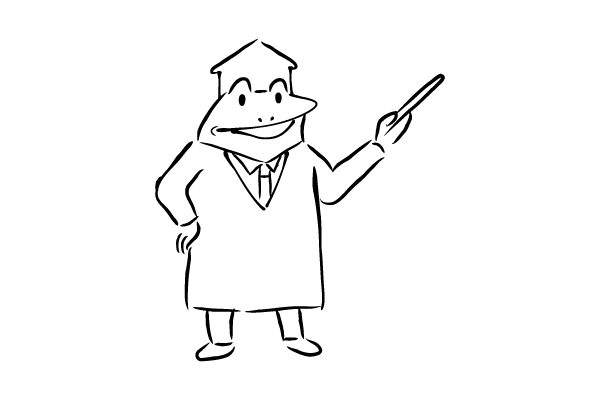
基本的にうまくいかないことがあっても大丈夫です。
なぜなら、先生の方もいまいち詳しくないから!
大学の先生はその分野に詳しいだけで、オンライン授業に詳しいわけじゃありません。
多少のミスは全然平気です。

気楽にいきましょう~
むしろ先生の方がネットに慣れてなくて大丈夫…??みたいな人多いです。(小声)
ゴリ押しすればいけます(小声)
普通でいい!名前の設定

先生が事前に、もしくはミーティングに入った後から指示してくれるパターンが多いです。
など、名前の変更を求められること自体は結構あります。
都度変えればOKです。
ちなみにふざけて変な名前にすると

・・・え?
みたいになるので辞めておきましょう。
これがおすすめ!背景設定
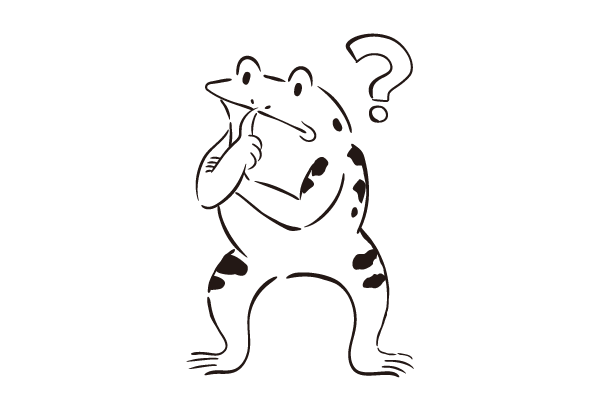
オンライン授業の背景に悩む人って意外と多いのではないでしょうか。

後ろの部分を見せたくないけど、いい場所ないなぁ…
そういう人におすすめなのがバーチャル背景です。
気にしない人ならそのままでも全然大丈夫です。
気にする場合は、背景を設定してしまうのがおすすめ。
映してもいい場所を探し、そこへいちいち移動するより楽です!

私も自分の部屋を見せるのは抵抗が・・・(インスタで出してるのに)
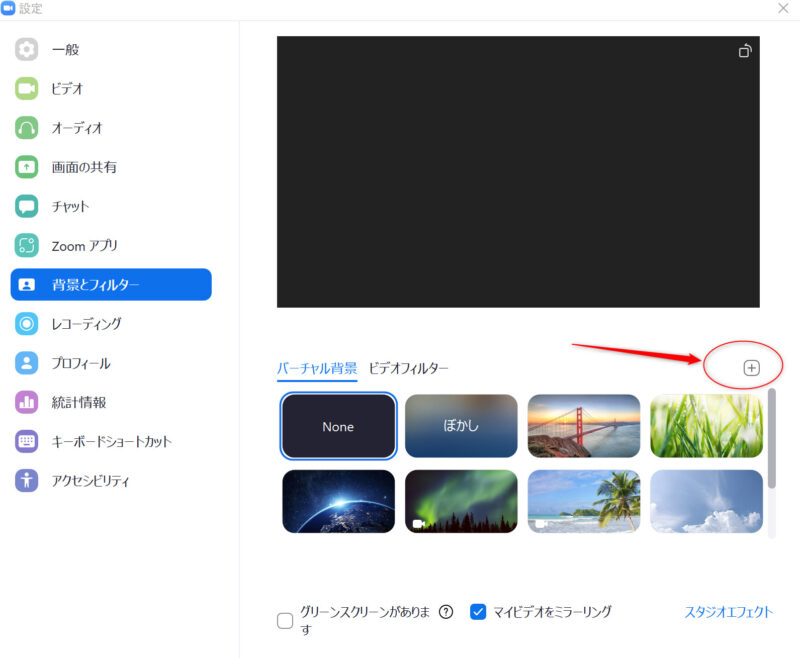
- 良い画像を保存する
- Zoomの設定画面を開く
- 「背景とフィルター」を選択
- バーチャル背景の+ボタンを押す
- 「画像を追加」で保存した画像を選ぶ
- 画像が追加されるのでそれをクリックして選択
ちなみに癖のある画像は目立つので、おすすめは「部屋っぽい画像」です。
一見普通に部屋を映しているように見えます。
意外と気付かれません。
逆に、宇宙空間だったり、ビーチの背景はかなり浮きます。
同じ「バーチャル背景」でもだいぶ差があります。
白壁で後ろに緑がちょこっとあるくらいのシンプル目の画像がおすすめです!
こういったサイトに無料で使える画像がたくさん置いてあるので探してみてはいかがでしょうか。
しっくりくるものがなければ、「自分の部屋のシンプルな壁を撮ってそれを背景にしてしまう」という方法もアリだと思います!
ほぼないですが、背景が外れてしまう&少し見えてしまうこともあるので、注意です
何も無いより良い!盛れる設定
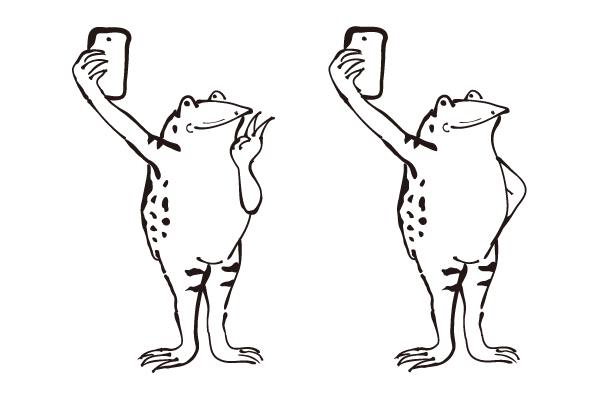
大前提として、Zoomは自撮りアプリではありません。
しかしこれは、普段はキラキラ加工フィルターに甘え、その顔に慣れ、現実から目をそらし続けている私たちに結構な精神的苦痛をもたらします。

つらいよ~~
ということでせめて多少は足掻くための各種設定と用意を紹介します。
Zoomの機能を使う
おすすめはこれ。
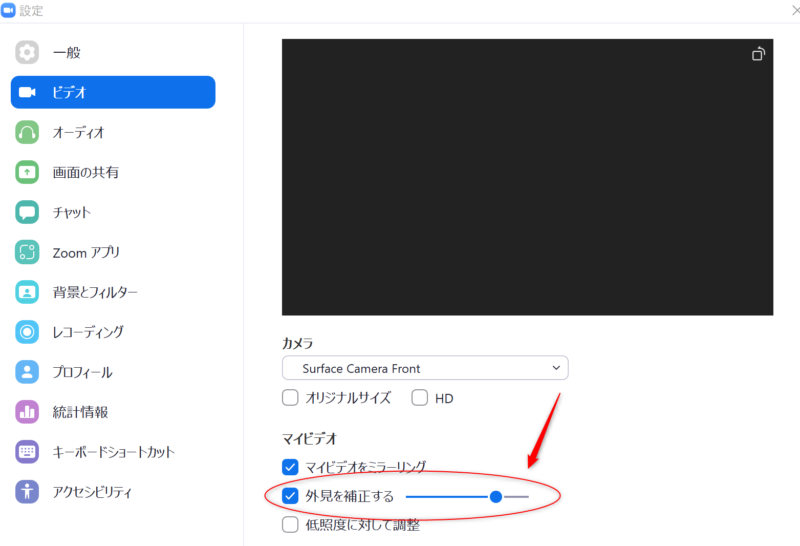
外見を補正する!!!!
※肌をきれいにしてくれます。
- 設定画面からビデオへ
- マイビデオの「外見を補正する」にチェック
- 度合いをカスタマイズ
ちなみにビデオフィルターにはこういう機能もあります。
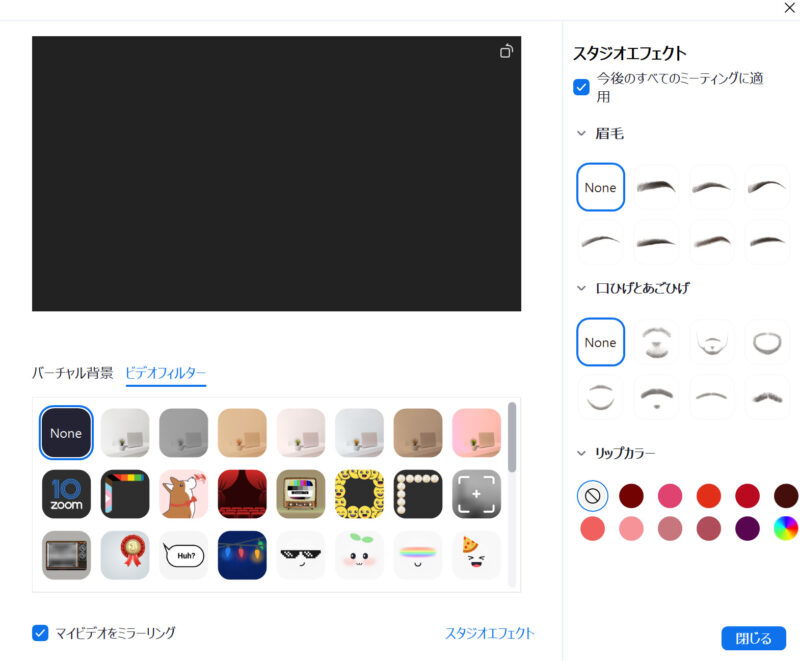

私はこっちは使ったことないです…
一度自分で試してから判断を。
Zoomの機能以外の方法
もうあとは角度と光に頼ります。
おすすめはPCスタンドの導入です。
- PCスタンドで高さを出す
- PCの画面をこちら側にできるだけ倒す
- ライトを導入する
①PCスタンドで高さを出す
パソコン付随のカメラだと、どうしても下アングルになってしまいます。
PCスタンドでカメラ位置をあげて、それを回避します。
↓私が使用しているのはこれです。
レビューも良いですし、ほんと~にビクともしないのでおすすめです。
こちらのバージョンの方が小さくて少し安いです。
②PCの画面をこちら側にできるだけ倒す
普通の状態だと、こうですが、

できる限り画面を倒すことで、斜め45度までは行きませんが、ある程度角度により盛れを味方にすることができます。
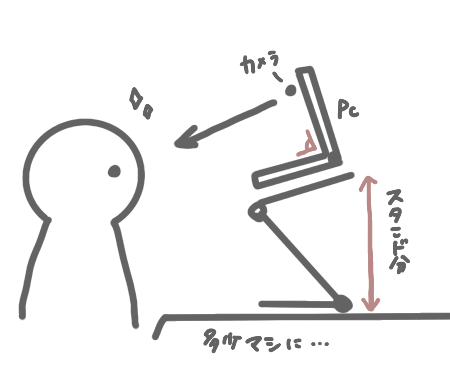
③ライトを導入する
光は重要です。
お手持ちのライトでも大丈夫。
できるだけカメラの位置と近いところから照らすと良いです。
LEDリングライトは盛り専用ですね。
以上で設定・方法のポイントはとりあえず終了です。
続いて実践(?)編に移ります。
最大の難関、ブレイクアウトルーム
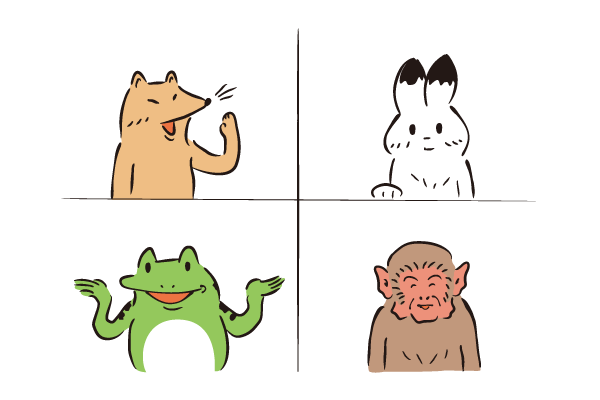
おそらくZoomのオンライン授業において、もっとも厄介となるのがこの
「ブレイクアウトルーム」
です。
Zoom上で少人数のグループに分けられる機能。
かなりの労力を要する。
ただでさえ、よく知らない相手とのグループワークは苦手なのに・・・。
知っている相手ですらちょっと苦手意識あるのに・・・。
オンライン上だと難易度はマックスです。
最初に誰が顔出すか?最初に誰が声出すか?問題
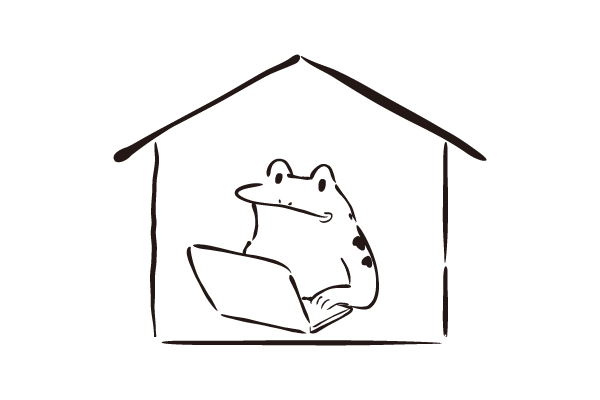
ブレイクアウトルームに飛ばされる多くの場合、「ビデオオフ&ミュート」状態からのスタートになります。
ここで発生するのが「最初に誰が顔出すか?最初に誰が声出すか?問題」です。
先生から顔出し強要されている場合は寧ろ良いのです。
しかし顔出し任意の場合、見えていない顔色を皆がうかがう状態になり、地獄です。
自分が第一声を出す勇気を持とう
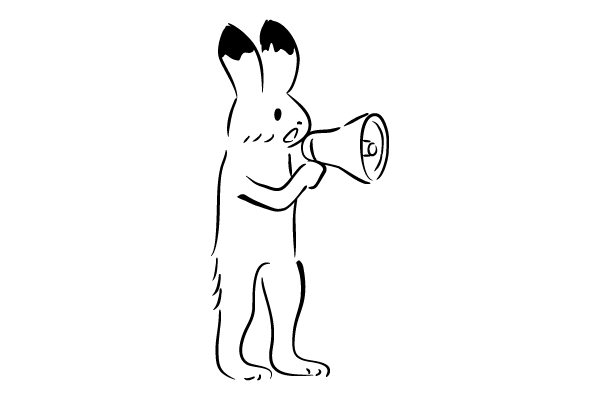
まず第一声を、自分からミュートを外して「お願いします」と言うのが良いと思います。
そしたら大抵皆外してくれます。

顔色伺いすぎて、時間がたてばたつほどハードルが上がります・・・
顔出しどうしますか?と聞いてしまおう
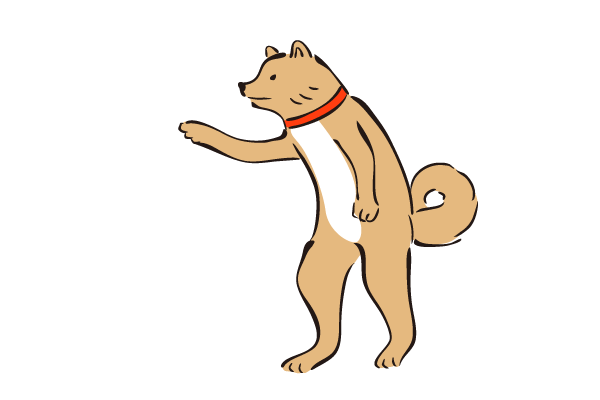
すぐに「顔出し任意なんですけど、どうしますか?」と聞いてしまいます。
大抵「できれば外したくないです」っていわれます。
それはそれでOK。
どうするかが明確になっていることが大事です。
ごくたま~に「顔出した方が話し合いしやすいから顔出そう」といわれることも。
発言した人の勝利なので、意見を言わなかったほうが悪いの精神でいきましょう。
発言してくれない問題


もっとみんな協力してほしいです・・・泣
という状況に直面すること、あると思います。
誰もしてくれないなら、やっぱり自分が行動するしかありません。
進行役になりたくないよ!という気持ち、すごくわかります。
面倒だし、疲れるし。
でも、きっとみんなそう思っているから進まないんですよね。
「どうにかしたい」と思っているからここまで読んでくれたはず。
勇気をもって、挑戦してみてください。
名指しで聞いてみよう
まずは「○○さんどう思いますか?」と順番に聞いてみましょう。
有難いことに、Zoomはずっと名前が表示されるので、「この人だれだ・・・?」とならないのが良い点ですね。
「○○さん」と名指しで聞くとだいたい答えてくれます。

救命のときのポイントと一緒だね!
出た意見をそのままオウム返ししよう

相手の意見を促したら、言った内容をそのままオウム返しします。
これは心理学では「バックトラッキング」といいます。
相手の発言を返すこと。
- 相手の感情
- 話の要約
- 話の事実
を意識するといい。
相手にちゃんと聞いてくれているなと思わせる効果があり、普段のコミュニケーションでも効果があります。
ブレイクアウトルームでは、繰り返すことによって2倍時間が潰せる神テクニックです。笑
授業と全然関係ない話をしてしまおう
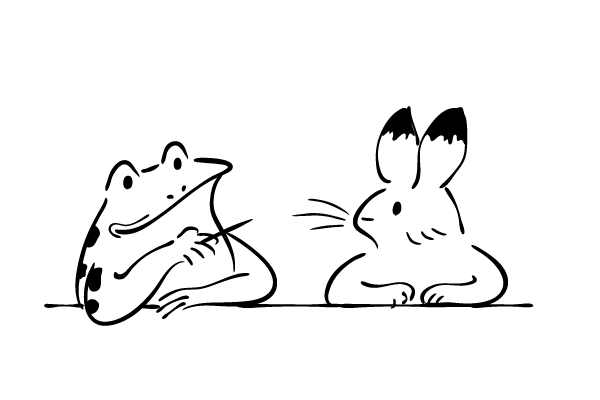
本当は良くないんですけどね。
ある程度打ち解けたら話しやすくなることもありますし。
正直、ある程度は仕方がないこととして許してほしいです・・・!!

孤独で頑張っているんだ!
↑くらいの普通の雑談が意外と盛り上がったりします。
みんな結構人との会話に飢えているので・・・
ちなみに、それで先生に目を付けられても私は責任は負いかねます。
諦めて次に期待しよう
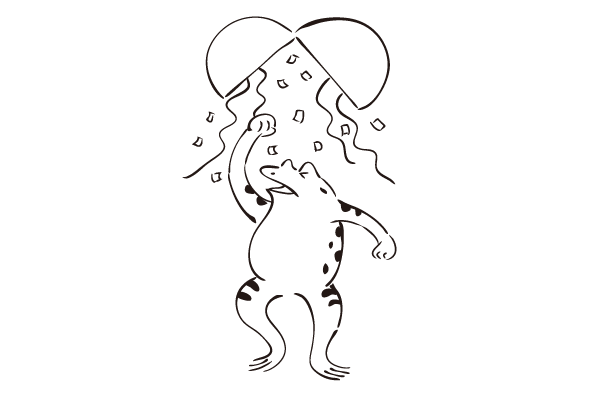
ここまでしてダメだったら、もう諦めていいと思います!!
一つの授業の一回のグループだし!
頑張ったあなたはえらい!凄い!
多分同じように感じている誰かと会えるから大丈夫!
そのほかで注意すること

正直、「ブレイクアウトルームさえ乗り切れれば何とかなります」
しかし、それ以外にも気を付けておいた方がいいことがいくつかあるので、記載しておきます。
ミーティングに入るときの確認事項
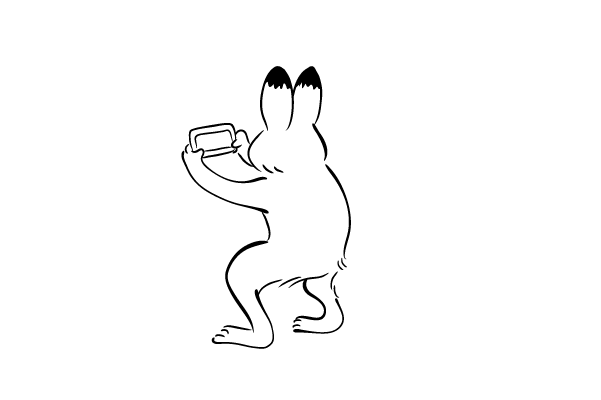
最初のポイントとしては
授業前にカメラオンオフ設定・ミュート設定を確認することです。
最初はオフのほうが良いと思います。
顔出してって言われたら出せば大丈夫!
あとは、オンライン飲み会でのふざけた設定がそのままだった!
なんてことにならないよう、名前とフィルターにも一応注意しましょう。

カメラ・ミュート・名前の設定は確認しておこう
チャットは慎重に送ろう
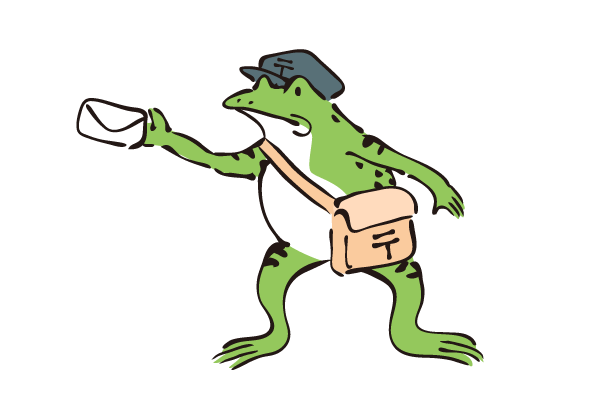
チャット、中途半端な状態でおくってしまいがちです。
というのは、改行のつもりのエンターによって勢いでそのまま送信されてしまうから。
しかも、送信取り消しができないのです。
細心の注意を払うべし。
また、先生だけに送信するつもりが、ミーティング全員に送ってしまった・・・
というのもあるあるなので、送る相手の設定はしっかり見直しましょう。
発言後のミュートし忘れは頻発
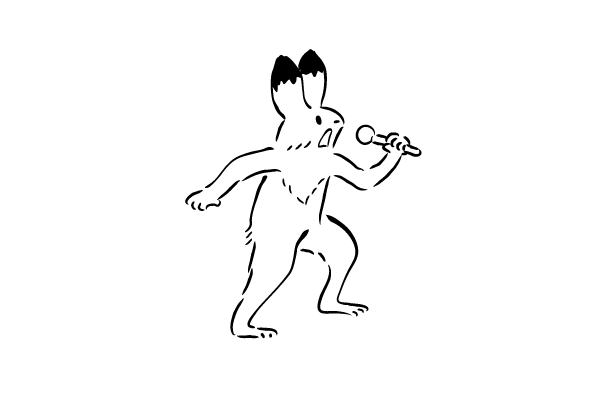
この失敗が一番よく聞きます。
私も「あの人切り忘れているけど大丈夫かな・・・」
となったことは結構あります。
政治家ではない私たちが発言を取り消すことは不可能なので、要注意です。
カメラの映り込みに注意

ひとくちに映り込みといっても
など、注意ポイントはいろいろあります。

ミーティングに入る前に気になるものはないか、ある程度チェックしておこう
家族には事前に伝えておこう
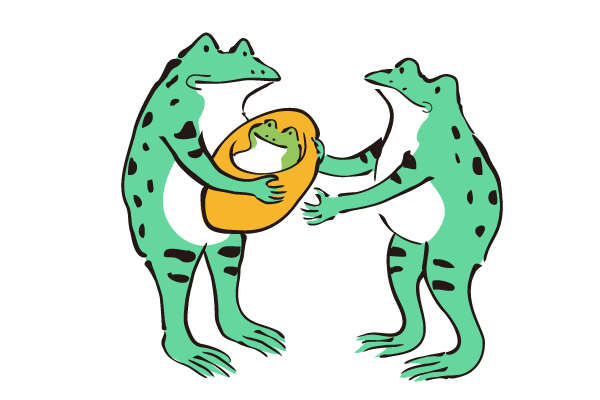
実家暮らしの人は、事前に家族にZoomの授業があることを伝えておきましょう。
これらを回避することができます。
ひとことちゃんと声がけしておくことが大事です。
まとめ そんなに気にすることもない
今回は、現役大学生によるZoomオンライン授業攻略法の紹介でした!
いかがだったでしょうか。
長々と書いてしまいましたが、そこまで気にすることのないのかもしれません。
簡単にまとめると、
- 先生も慣れていないので平気
- Zoomのおすすめ設定
①名前は適宜変更
②バーチャル背景がおすすめ
③Zoomの機能と光と高さで盛る - ブレイクアウトルーム
①自分から話す
②顔出しの有無を最初に聞く
③質問は名指しで
④困ったらオウム返し
⑤世間話してもいい
⑥それでもだめなら諦める - その他注意点
①カメラ設定と名前は確認してから
②チャットは慎重に
③発言後のミュート忘れしがち
④カメラの映り込みに注意
⑤家族には事前に伝える
Zoomのオンライン授業は結構大変です。
でも、意外と仲良くなったり、新しい出会いもあります。
対面授業の時に「あ!Zoomで会ったことあるよね!!」と盛り上がることも。

あまり気を張りすぎず、気楽にいきましょう。
あなたの大学生活が素敵なものになることを切に願っています。
最後まで読んでいただきありがとうございました。
それでは、よしなに。

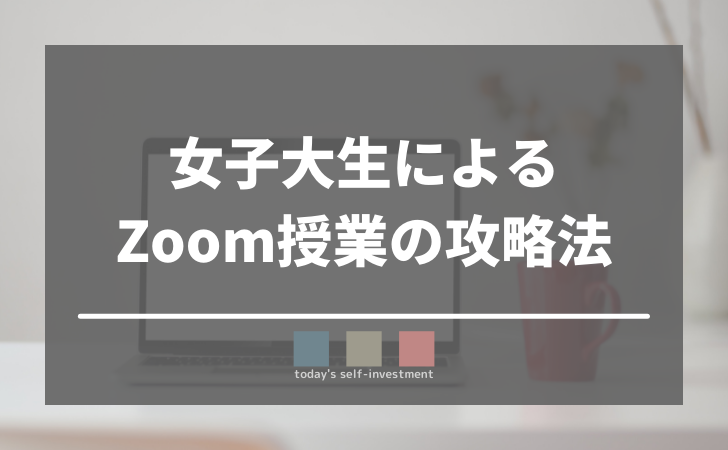

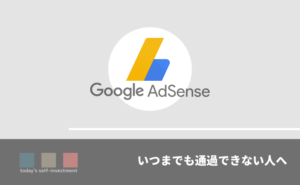
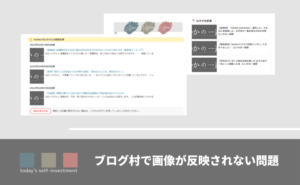
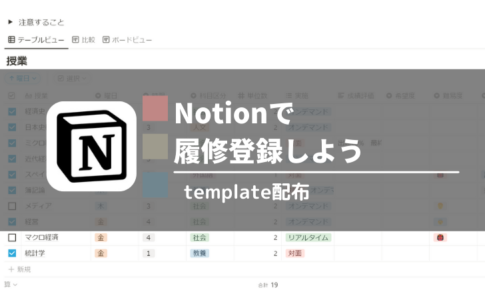
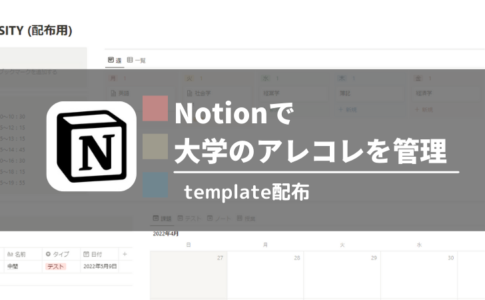

 むいか(muika)
むいか(muika)
・大学のzoom授業が苦手…
・これから始まる大学生活、オンライン授業が不安だなぁ…。